iPhone のお気に入りリストを使用すると、Web サイトや連絡先など、頻繁に使用するものに簡単にアクセスできます。 これはブックマークのように機能し、Fast Express を構築するのに役立ちます。 だから、の質問に答えるために iPhoneでお気に入りを追加する方法、この記事では、お気に入りの連絡先とサイトを保存するためのステップバイステップのガイドを紹介します. ブラウジングを開始し、高速レーンを設定して、iPhone でお気に入りの Web サイトや連絡先にアクセスします。
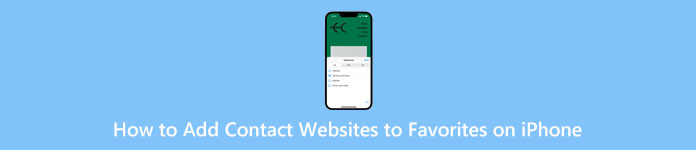
- パート 1: iPhone で連絡先をお気に入りに追加する方法
- パート 2: iPhone で Web サイトをお気に入りにする方法
- パート 3: iPhone でお気に入りを追加する方法に関する FAQ
パート 1: iPhone で連絡先をお気に入りに追加する方法
iPhone の [お気に入り] に連絡先を簡単に追加できます。 電話番号・携帯番号 アプリ。 次に、対応する番号は、FaceTime、電話、またはメッセージを開始するための明白な位置になります. また、連絡先を削除したり、ホーム画面に連絡先を追加したりして、お気に入りリストを並べ替えることができます。 必要なのは、以下の詳細なチュートリアルだけです。
iPhoneのお気に入りの連絡先を追加する方法
ステップ1に移動します 電話番号・携帯番号 あなたのiPhoneのアプリ。 画面の下部にある お気に入り ボタンをタップし、上部のプラスボタンをタップします。
ステップ2追加する連絡先を検索します。 一致する連絡先をタップすると、小さなポップアップが表示されます。
ステップ3連絡先を追加 メッセージ, コール, 動画または Mail お気に入りに。 選択した人の番号が異なる場合は、特定の番号の矢印をタップします。
ステップ4その間、追加したい連絡先を見つけて i ボタンをタップします。 をタップします。 お気に入りに追加 ボタンをクリックして、追加するカテゴリを選択します。
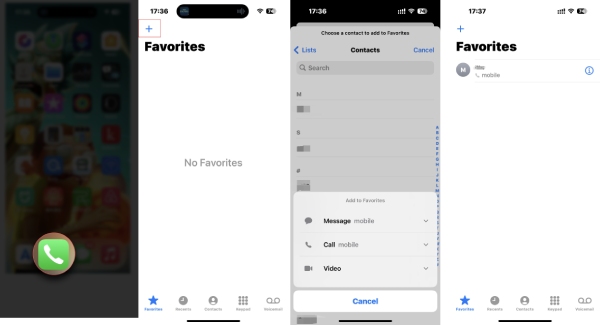
iPhoneのホーム画面にお気に入りの連絡先を追加する方法
iOS 15 以降のユーザーは、便利なウィジェットを使用して、必要なものやお気に入りのものを iPhone のホーム画面に配置できます。 ウィジェットでiPhoneのお気に入りの連絡先をホーム画面に追加する方法を確認してください。
ステップ1を押す ホーム アプリのアイコンが揺れるまで画面を長押しします。プラスボタンをタップします。
ステップ2種類 連絡先 そのウィジェットを検索します。 タップ 連絡先. お気に入りから XNUMX つの連絡先を含むウィジェットが表示されます。
ステップ3左にスワイプしてその他のウィジェット スタイルを表示し、 ウィジェットを追加 ボタンをクリックしていずれかを選択します。 次に、ウィジェットと連絡先がホーム画面に表示されます。
ステップ4ドラッグして位置を調整することもできます。
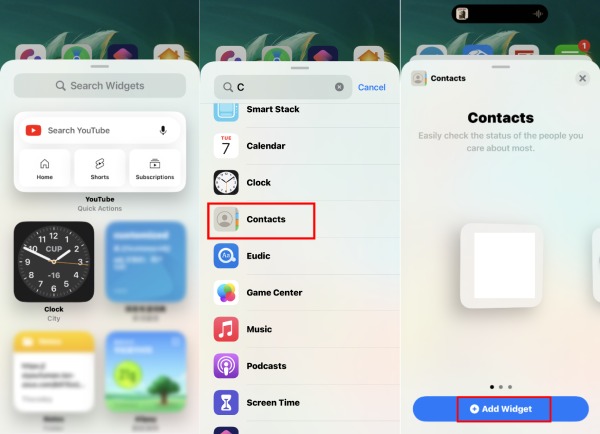
メモ: iPhone 16 などの最新の iPhone モデルをお持ちのユーザーの場合、上記の手順に従って iPhone のお気に入りに連絡先を追加できます。ただし、iPhone 8 以前のユーザーの場合、ウィジェットを使用するには iOS 15 または 16 にアップグレードする必要があり、手順が若干異なる場合があります。
iPhoneのお気に入りから連絡先を削除する方法
ステップ1に行きます お気に入り 画面に 電話番号・携帯番号 アプリをタップします 編集 上のボタン。
ステップ2その後、連絡先を並べ替えることができます。または、赤いボタンをタップして連絡先をお気に入りから削除します。をタップします。 クリックします ボタンをクリックして確認し、終了します。
ステップ3もしあなた iPhoneの連絡先をMacに同期する、お気に入りリストはMacにもあり、ワンクリックでMacでFaceTime通話をすばやく開始できます.
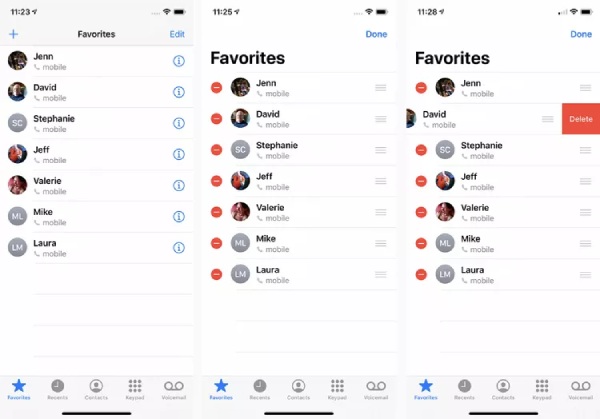
おまけのヒント: iPhone のお気に入りの連絡先を Mac に転送する
Mac のお気に入りリストの連絡先と FaceTime が必要な場合は、転送して iPhone のお気に入りの連絡先を Mac に同期してみてください。 このように、iCloud を使用したり、Mac で連絡先をお気に入りに追加したりする必要はありません。 ワンクリックでこれを実現 iPhone 転送. 最新の iOS 18 および iPhone 16 シリーズをサポートするこの転送アシスタントは、iPhone 上のすべての連絡先を整理してスキャンおよび管理します。 次に、Mac でお気に入りの連絡先を複製、削除、バックアップ、および復元できます。

4,000,000+ ダウンロード
iPhoneのお気に入りの連絡先を転送する方法
ステップ1この転送ツールを無料でダウンロードして、Mac にインストールします。 その後、それを起動し、iPhone を Mac に接続します。 次に、 連絡先 左側のメニューで、iPhone 上のすべての連絡先をスキャンします。
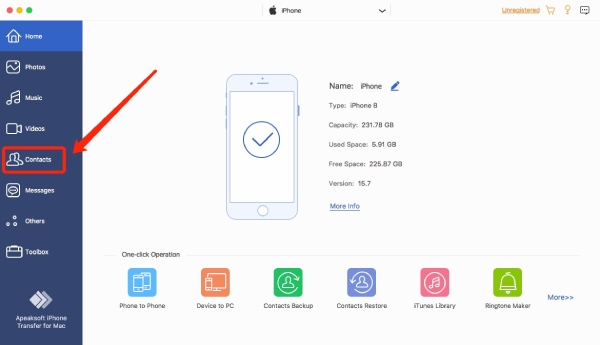
ステップ2XNUMX つの読み込みモードが表示されます。 速い負荷 と ディープロード. 最初のモードはスキャン速度が速く、XNUMX 番目のモードは初回スキャンのために連絡先をバックアップします。 その間、以下のデフォルトの読み込みモードを設定して、質問を停止することができます.
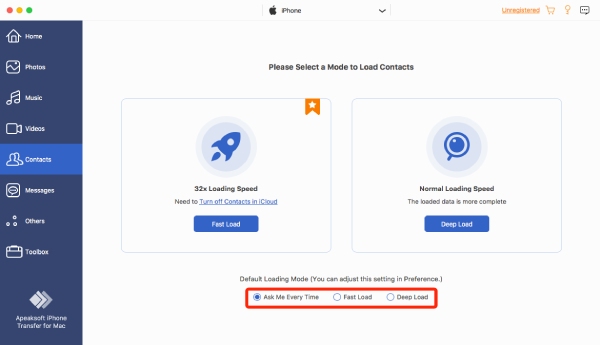
ステップ3スキャンが終了すると、iPhone のお気に入りの連絡先を含むすべての連絡先が表示されます。 からのものをクリックしてください お気に入り もっと見るためのリスト。 メールや住所などの他の情報を連絡先に追加することもできます。
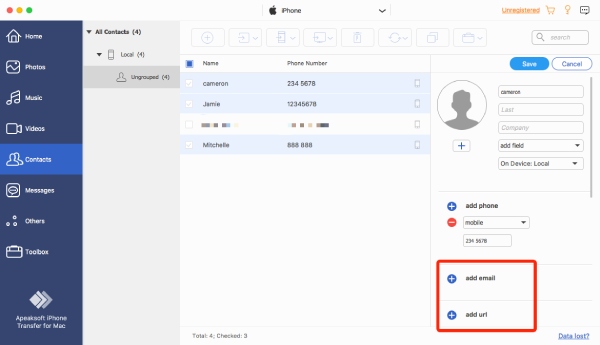
ステップ4次に、をクリックします。 PCにエクスポート をクリックしてエクスポート形式を選択します。ウィンドウがポップアップ表示されます。連絡先を保存するフォルダーを選択し、 Open ボタンをクリックして確認します。 転送が正常に終了すると、ウィンドウがポップアップ表示され、 開いたフォルダ
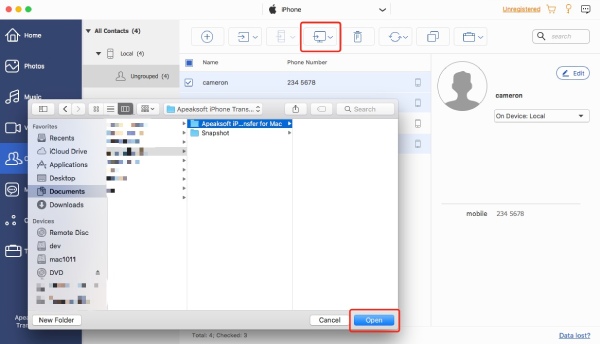
パート 2: iPhone で Web サイトをお気に入りにする方法
あなたは知っているかもしれません ブックマーク Safari で機能し、頻繁にアクセスする Web サイトをそのカテゴリに追加することがよくあります。 ただし、サイトにアクセスするためのより迅速な方法があります。 iPhone のお気に入りに Web サイトを追加すると、Safari を開くたびにホームページにサイトが表示されます。
ステップ1Safari に移動し、お気に入りに追加する Web サイトを入力して、 ブックマーク ボタンをクリックしてください。下にスクロールして、 お気に入りに追加
ステップ2次に、Web サイトの名前を変更して、 Save ボタンをクリックして保存します。 現在、ホームページでウェブサイトを見つけることができます。
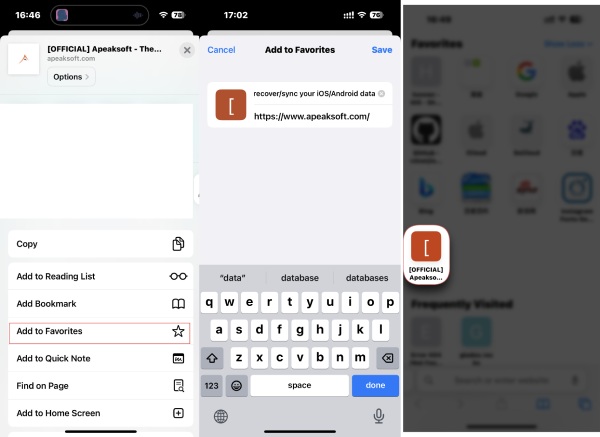
パート 3: iPhone でお気に入りを追加する方法に関する FAQ
質問 1. iPhone のお気に入りの連絡先が消えたのはなぜですか?
お使いの iPhone がお気に入りの連絡先を完全に読み込めないのは、ネットワーク接続が不安定なためかもしれません。 iPhoneを再起動して、お気に入りが戻ってくるかどうかを確認できます。 ランダムなシステム バグがこのような状況を引き起こす場合もあります。 次に、iPhone を最新の iOS にアップグレードして修正します。
質問 2. iPhone のお気に入りに連絡先を追加できないのはなぜですか?
連絡先が同期している場合、または重複する連絡先を追加している場合、追加に失敗します。 同期が完了するまで待つことができます。 さらに、iCloud で重複を探す機能を使用できます。 次に、重複を削除します。
質問 3. iPhone のお気に入りから Web サイトを削除する方法は?
Safari を開き、ホームページのブックマーク ボタンをタップします。 [お気に入り] フォルダーを選択し、[編集] ボタンをタップします。 Web サイトを削除するには、削除ボタンをタップします。または、ホームページから削除することもできます。サブメニューが表示されるまで「お気に入り」セクションの下の項目を押し、「削除」ボタンをタップします。
まとめ
iPhone のお気に入りに連絡先を追加する または、ウェブサイトを追加すると、誰かと話をしたり、お気に入りのサイトにアクセスしたりするときに、アクセス プロセスが速くなります。 その間、連絡先を追加する以外に、iPhone のお気に入りリストを管理するために必要なすべてを学ぶことができます。




